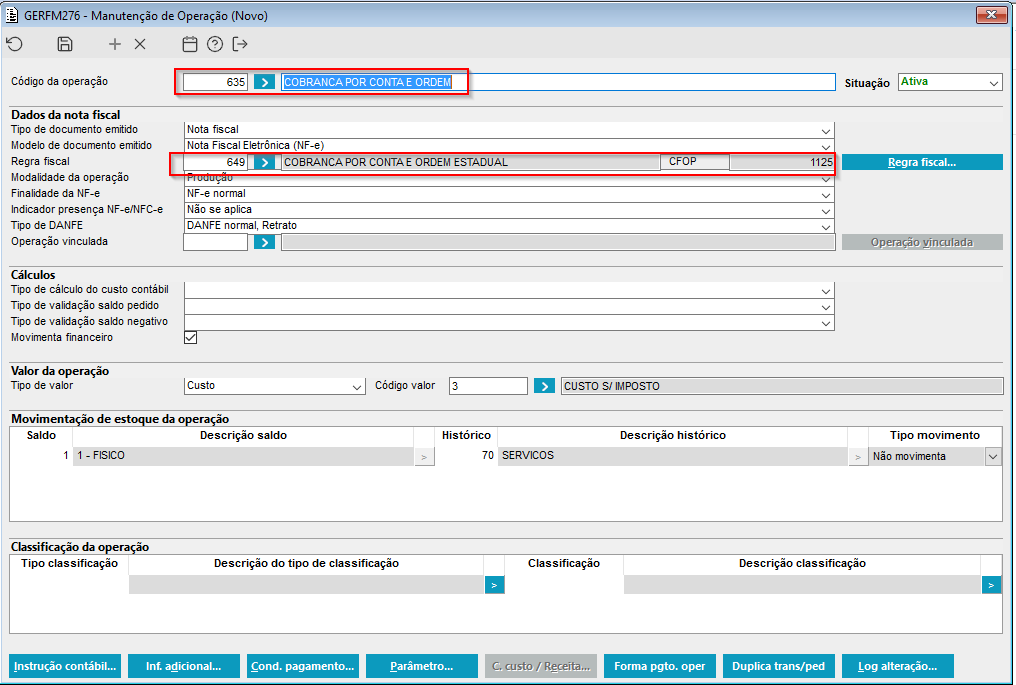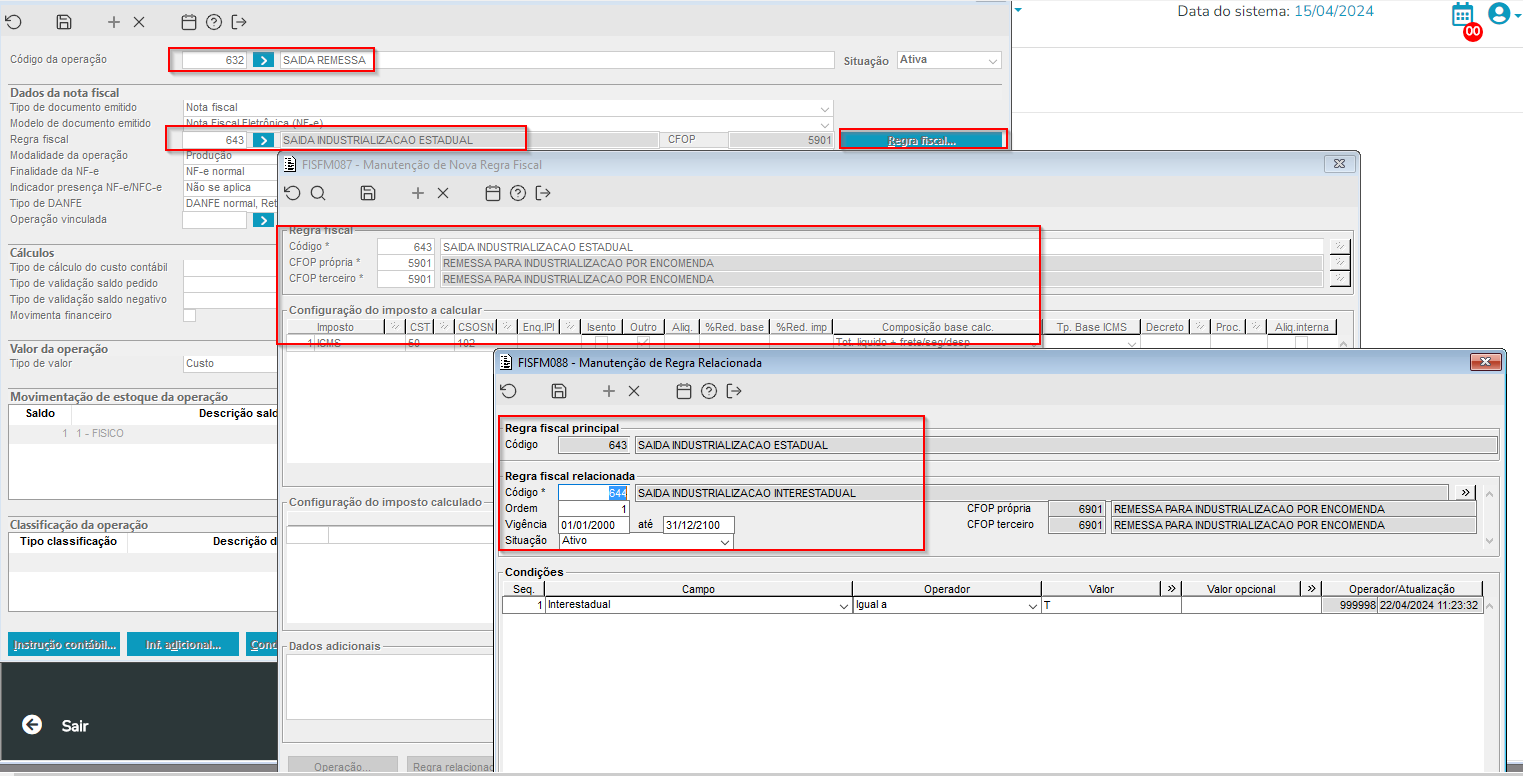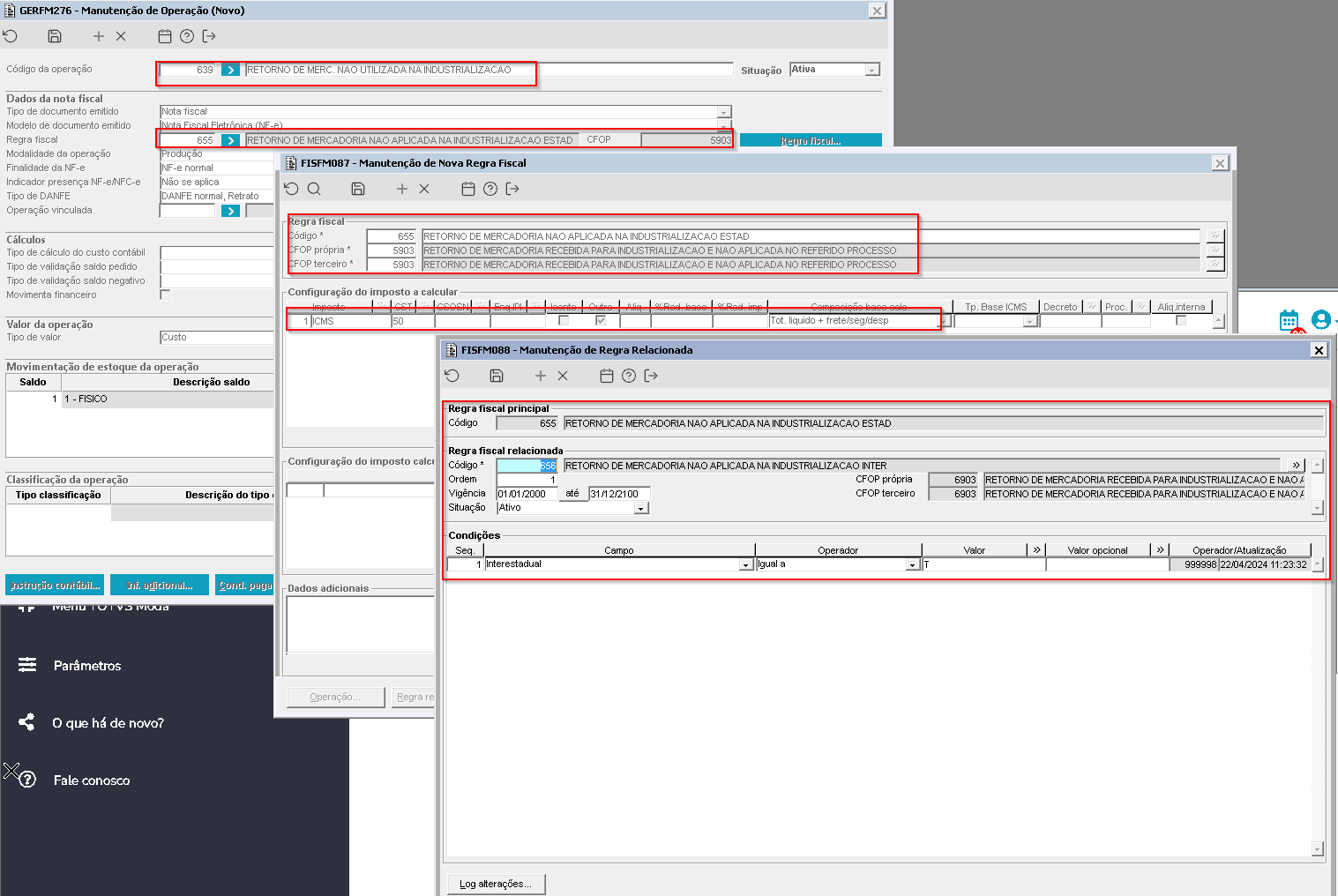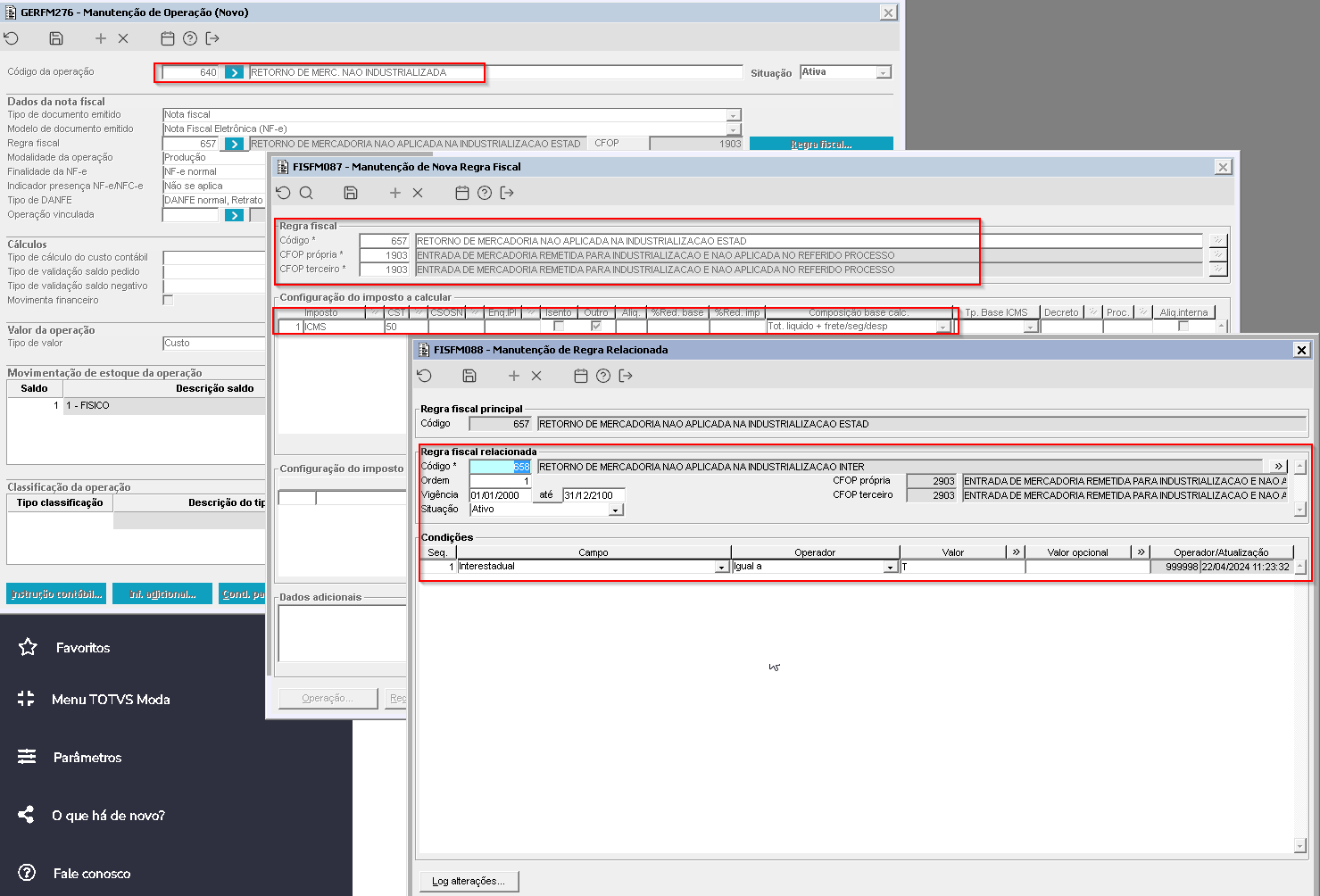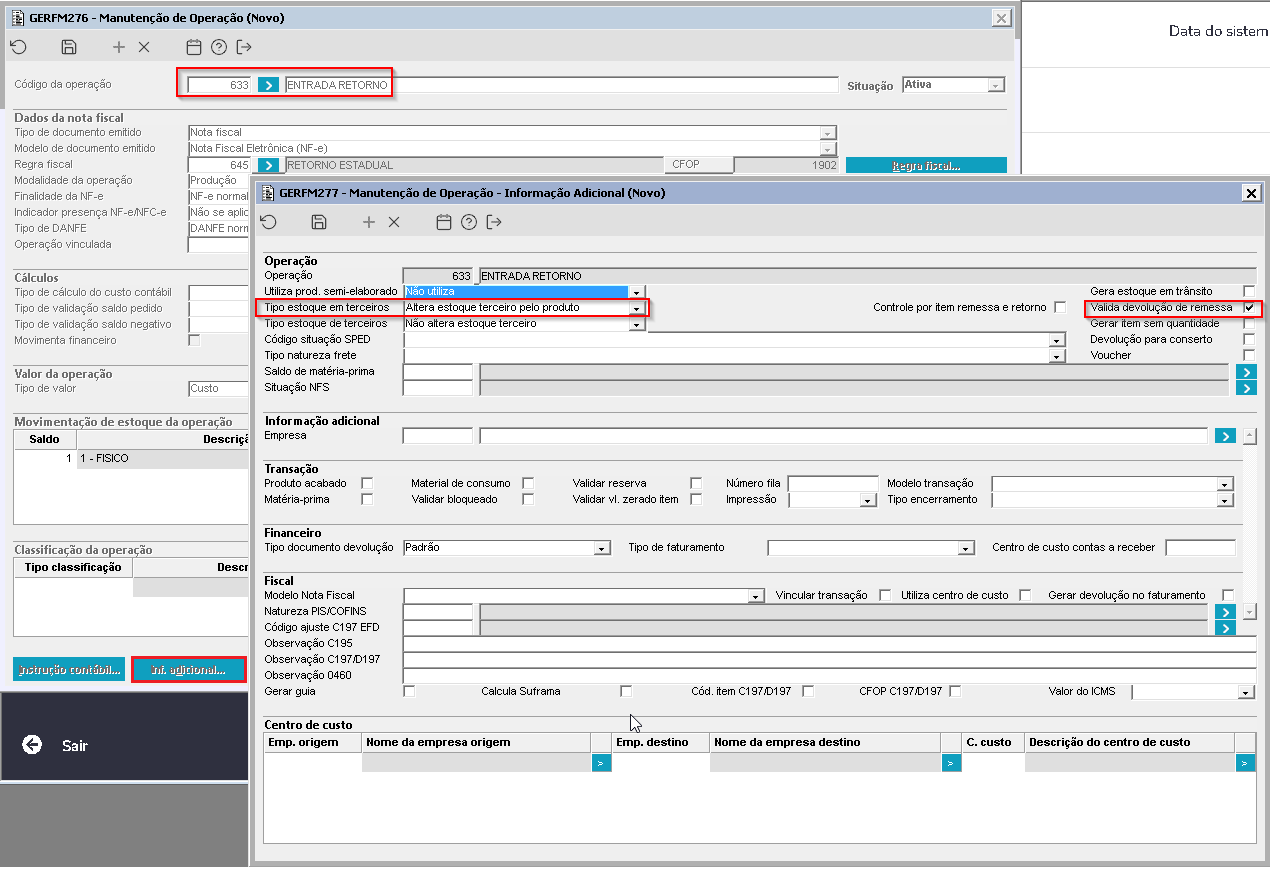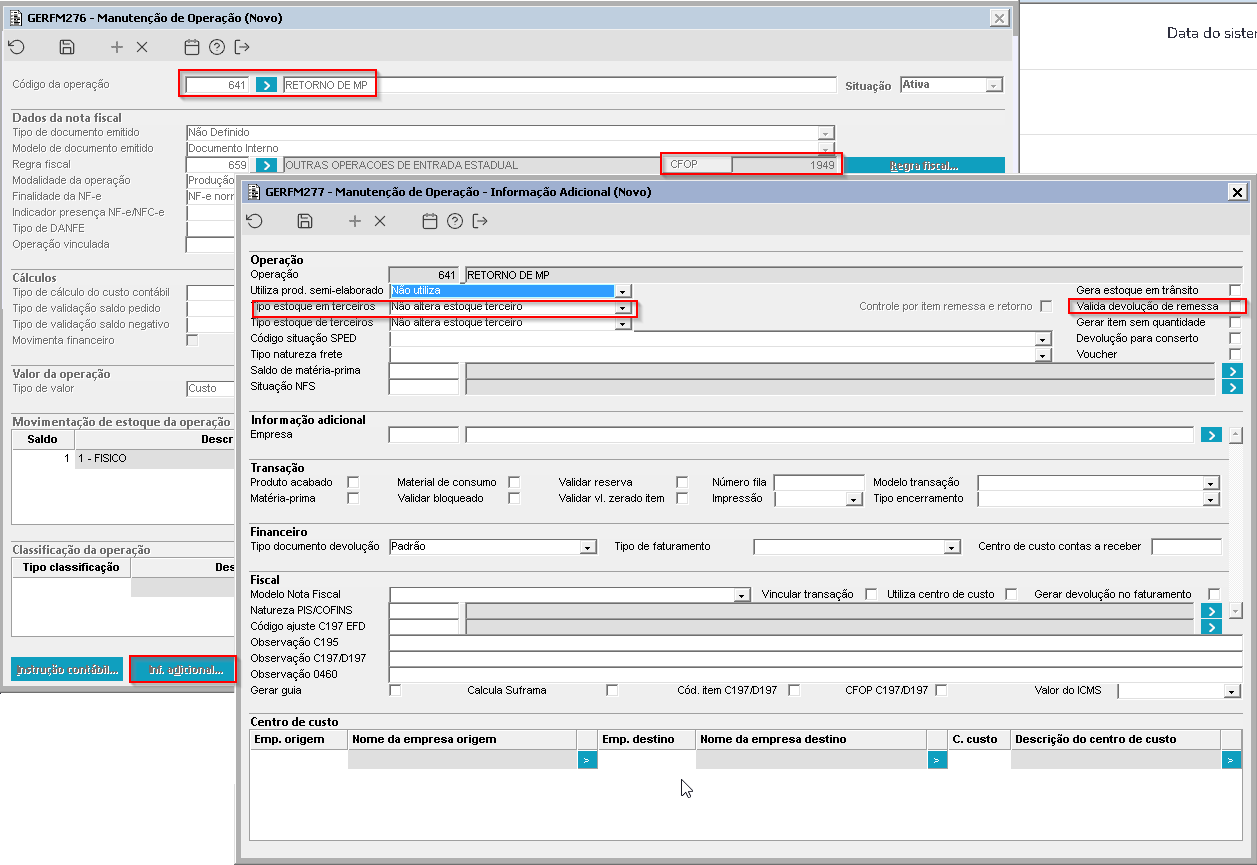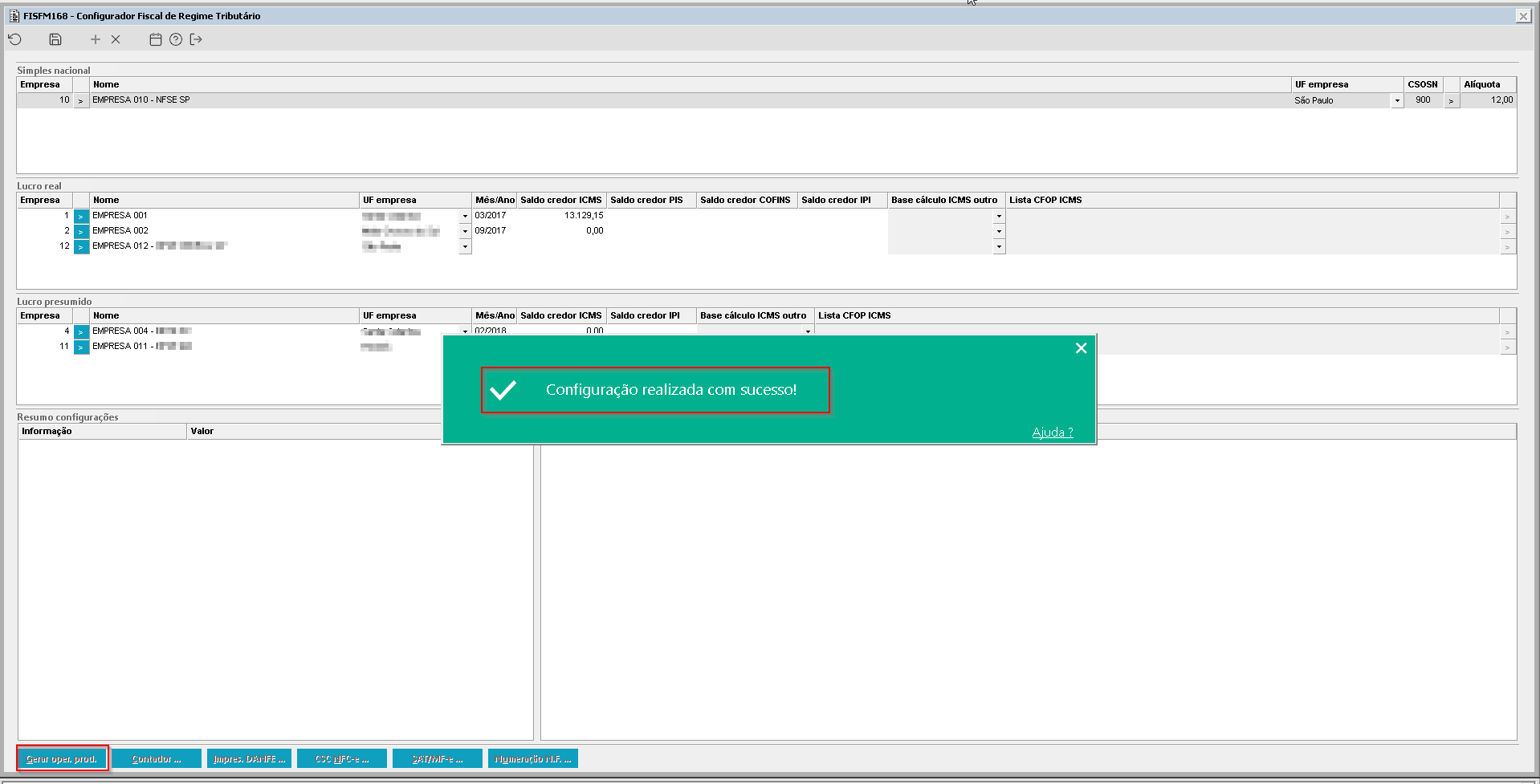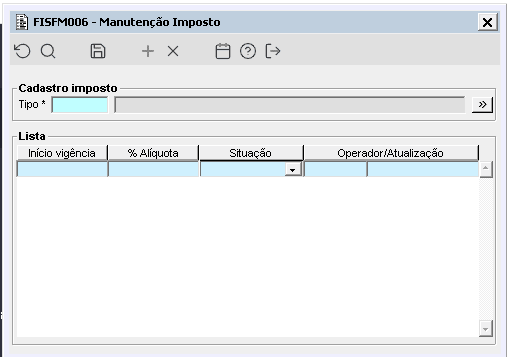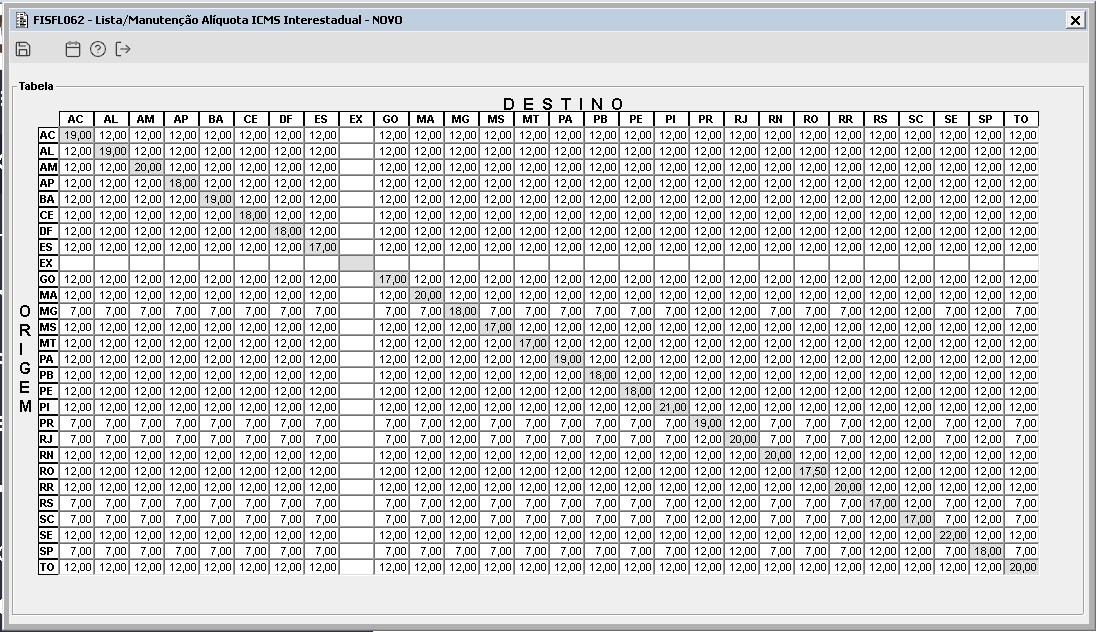| Tipo | Descrição |
|---|
| Tipo | Descrição |
|---|
| Regra Fiscal (Principal) | Entrada industrialização estadual |
|---|
| Regra Fiscal (Relacionada) | Entrada industrialização interestadual |
|---|
| Regra Fiscal (Principal) | Saída industrialização estadual |
|---|
| Regra Fiscal (Relacionada) | Saída industrialização interestadual |
|---|
| Regra Fiscal (Principal) | Retorno estadual |
|---|
| Regra Fiscal (Relacionada) | Retorno interestadual |
|---|
| Regra Fiscal (Principal) | Cobrança de serviço estadual |
|---|
| Regra Fiscal (Relacionada) | Cobrança de serviço interestadual |
|---|
| Regra Fiscal (Principal) | Cobrança por conta e ordem estadual |
|---|
| Regra Fiscal (Relacionada) | Cobrança por conta e ordem interestadual |
|---|
| Regra Fiscal (Principal) CFOP 5124 | Industrialização efetuada para outra empresa estadual |
|---|
| Regra Fiscal (Relacionada)CFOP 6124 | industrialização efetuada para outra empresa interestadual |
|---|
| Regra Fiscal (Principal) CFOP 5902 | Retorno de mercadoria utilizada na industrialização estadual (Saída estadual) |
|---|
| Regra Fiscal (Relacionada)CFOP 6902 | Retorno de mercadoria utilizada na industrialização interestadual (Saída interestadual) |
|---|
| Regra Fiscal (Principal) CFOP 5903 | Retorno de mercadoria não aplicada na industrialização estadual (Saída estadual) |
|---|
| Regra Fiscal (Relacionada) CFOP 6903 | Retorno de mercadoria não aplicada na industrialização interestadual (Saída interestadual) |
|---|
| Regra Fiscal (Principal) CFOP 1903 | Retorno de mercadoria não aplicada na industrialização (Entrada estadual) |
|---|
| Regra Fiscal (Relacionada) CFOP 2903 | Retorno de mercadoria não aplicada na industrialização (Entrada interestadual) |
|---|
| Regra Fiscal (Principal) CFOP 1949 | Outras operações de entrada estadual |
|---|
| Regra Fiscal (Relacionada) CFOP 2949 | Outras operações de entrada interestadual |
|---|
Tabela 2.15 - Lista das regras fiscais criadas, sendo que os códigos das regras fiscais serão geradas sequencialmente conforme cada ambiente.

Imagem 2.16 - Após a geração no FISFM168 de operação e regra fiscal através do botão "Gerar oper.prod." é demonstrado o resumo das regras e operações configuradas.

Imagem 2.17 - Demonstração da geração no FISFM088 da regra fiscal CFOP 1901 de "ENTRADA INDUSTIALIZACAO ESTADUAL" e a regra relacionada "ENTRADA INDUSTIALIZACAO INTERESTADUAL".
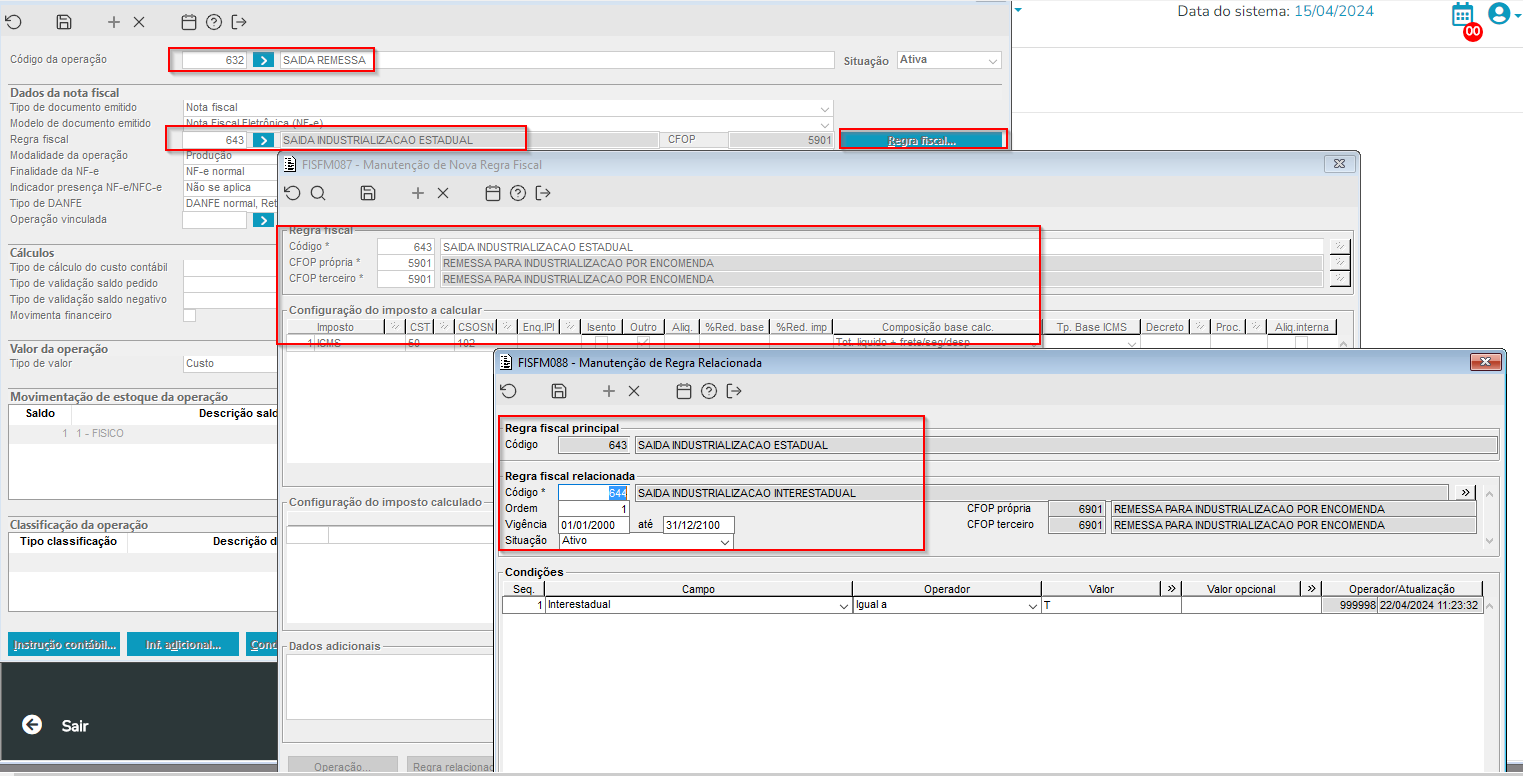
Imagem 2.18 - Demonstração da geração no FISFM088 da regra fiscal CFOP 5901 de "SAIDA INDUSTIALIZACAO ESTADUAL" e a regra relacionada "SAIDA INDUSTIALIZACAO INTERESTADUAL".

Imagem 2.19 - Demonstração da geração no FISFM088 da regra fiscal CFOP 1902 de "RETORNO ESTADUAL" e a regra relacionada "RETORNO INTERESTADUAL".

Imagem 2.20 - Demonstração da geração no FISFM088 da regra fiscal CFOP 1124 de "COBRANCA DE SERVIÇO ESTADUAL" e a regra relacionada "COBRANCA DE SERVIÇO INTERESTADUAL".

Imagem 2.21 - Demonstração da geração no FISFM088 da regra fiscal CFOP 1125 de "COBRANCA POR CONTA E ORDEM ESTADUAL" e a regra relacionada "COBRANCA POR CONTA E ORDEM INTERESTADUAL".

Imagem 2.22 - Demonstração da geração no FISFM088 da regra fiscal CFOP 5124 de "INDUSTRIALIZACAO EFETUADA PARA OUTRA EMPRESA ESTADUAL" e a regra relacionada "INDUSTRIALIZACAO EFETUADA PARA OUTRA EMPRESA INTERESTADUAL".

Imagem 2.23 - Demonstração da geração no FISFM088 da regra fiscal CFOP 5902 de "RETORNO DE MERCADORIA UTILIZADA NA INDUSTRIALIZACAO ESTADUAL" e a regra relacionada "RETORNO DE MERCADORIA UTILIZADA NA INDUSTRIALIZACAO INTERESTADUAL".
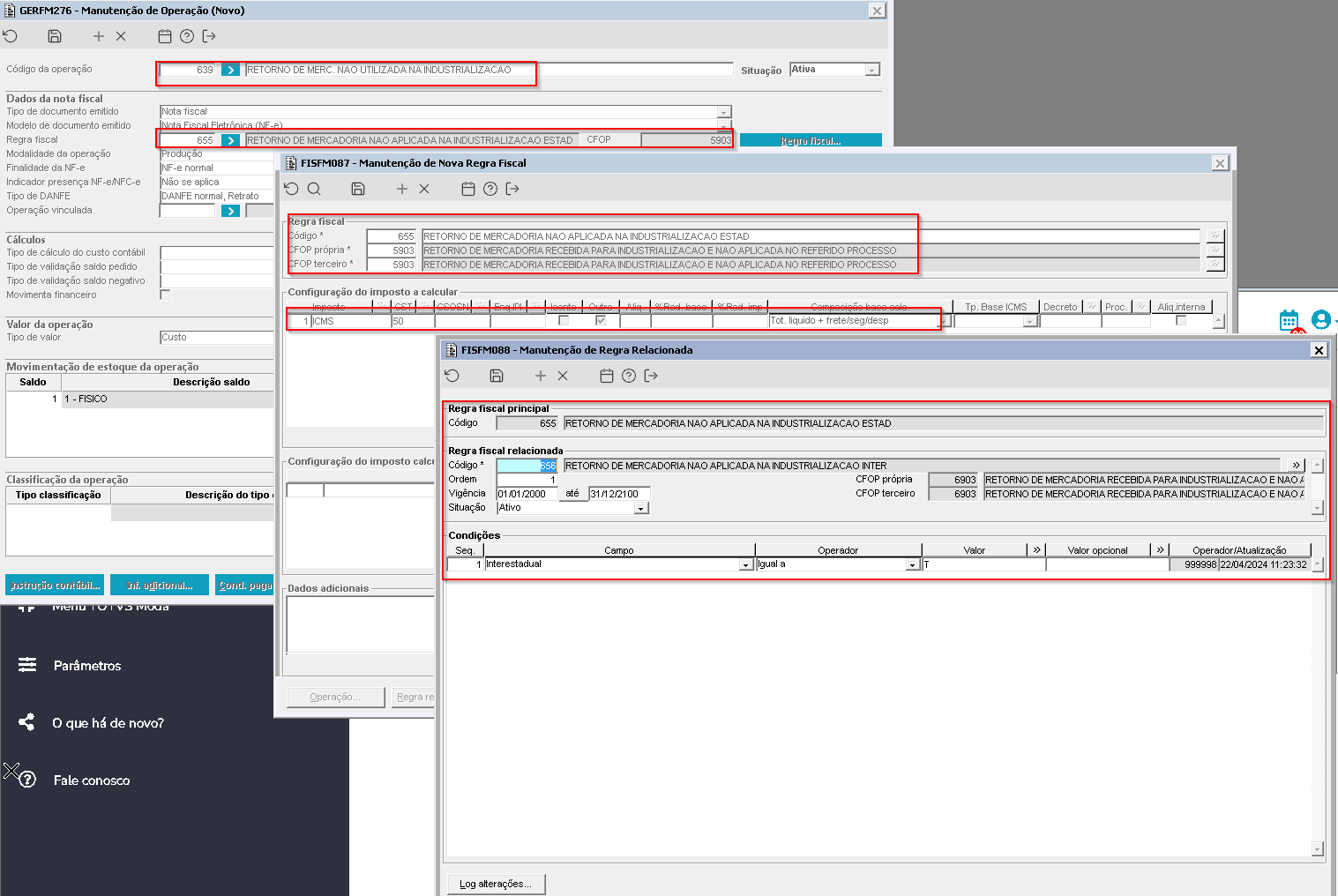
Imagem 2.24 - Demonstração da geração no FISFM088 da regra fiscal CFOP 5903 de "RETORNO DE MERCADORIA NAO APLICADA NA INDUSTRIALIZACAO ESTADUAL" e a regra relacionada "RETORNO DE MERCADORIA NAO APLICADA NA INDUSTRIALIZACAO INTERESTADUAL".
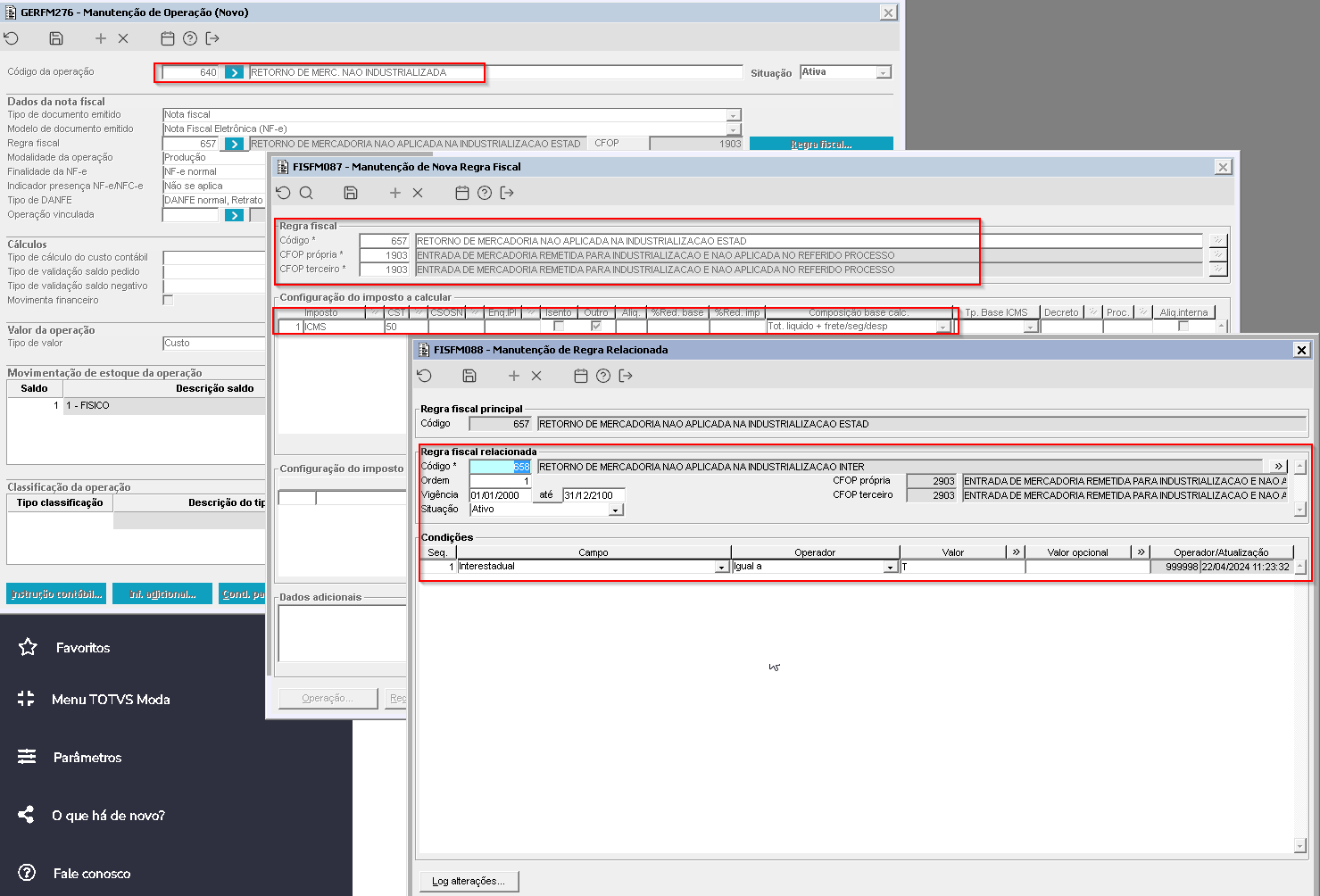
Imagem 2.25 - Demonstração da geração no FISFM088 da regra fiscal CFOP 1903 de "RETORNO DE MERCADORIA NAO APLICADA NA INDUSTRIALIZACAO ESTADUAL" e a regra relacionada "RETORNO DE MERCADORIA NAO APLICADA NA INDUSTRIALIZACAO INTERESTADUAL".

Imagem 2.26 - Demonstração da geração no FISFM088 da regra fiscal CFOP 1949 de "OUTRAS OPERACOES DE ENTRADA ESTADUAL" e a regra relacionada "OUTRAS OPERACOES DE ENTRADA INTERESTADUAL".

Imagem 2.27 - Demonstração da geração no FISFM088 da regra fiscal CFOP 1949 de "OUTRAS OPERACOES DE ENTRADA ESTADUAL" e a regra relacionada "OUTRAS OPERACOES DE ENTRADA INTERESTADUAL".

Imagem 2.28 - Demonstração no FISFM168 na geração das operações criadas automáticas gerando na informação adicional "Altera estoque terceiro pelo produto" e o checkbox "Valida devolução de remessa".

Imagem 2.29 - Demonstração no GERFM277 com o "tipo estoque em terceiros" setado como "Altera estoque terceiro pelo produto" e o checkbox "Valida devolução de remessa" para operação 1 e CFOP 1901.
 Imagem 2.30 - Demonstração no GERFM277 com o "tipo estoque em terceiros" setado como "Altera estoque terceiro pelo produto" e o checkbox "Valida devolução de remessa" para operação 2 e CFOP 5901.
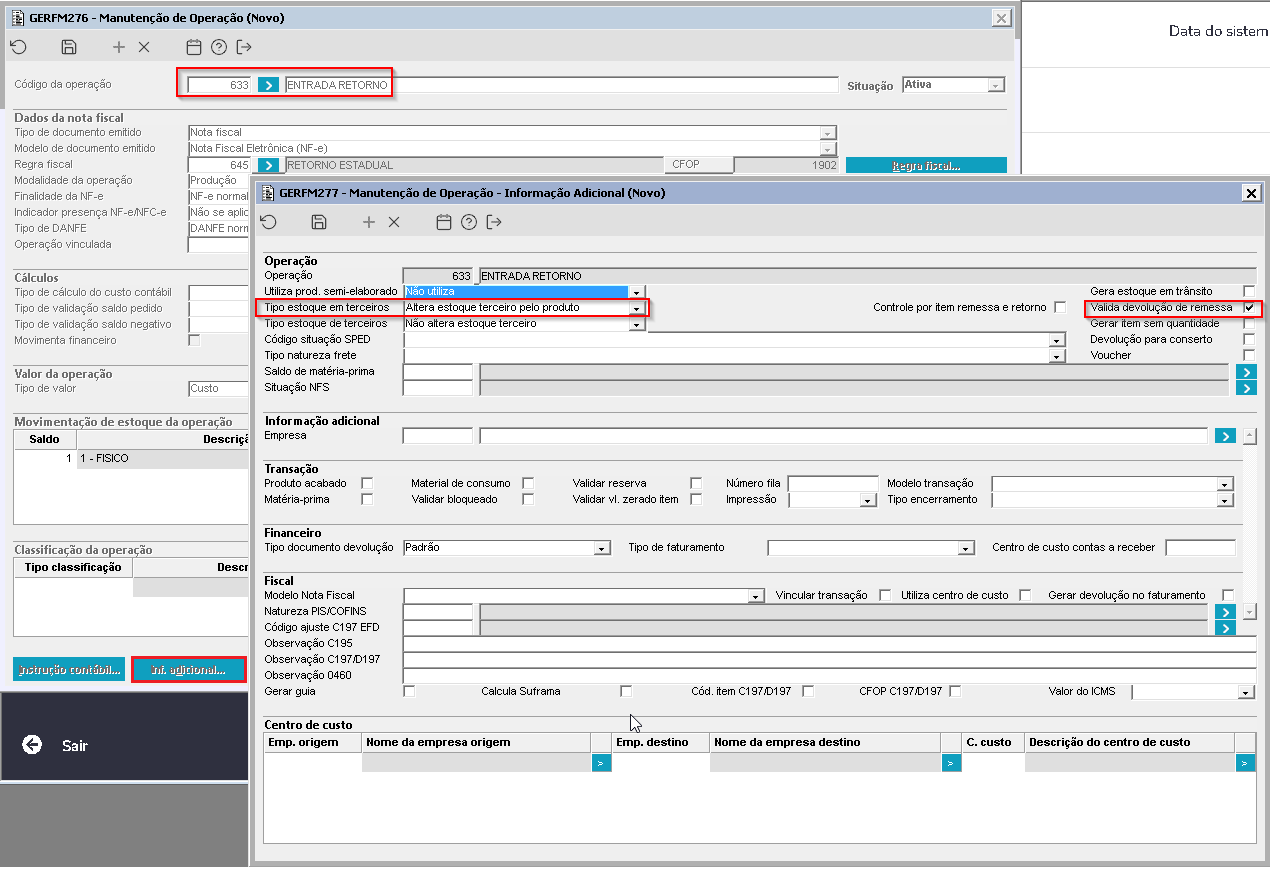
Imagem 2.31 - Demonstração no GERFM277 com o "Tipo estoque em terceiros" setado como "Altera estoque terceiro pelo produto" e o checkbox "Valida devolução de remessa" para operação 3 e CFOP 1902.

Imagem 2.32 - Demonstração no GERFM277 com o "Tipo estoque em terceiros" setado como "Altera estoque terceiro pelo produto" e o checkbox "Valida devolução de remessa" para operação 4 e CFOP 1124.

Imagem 2.33 - Demonstração no GERFM277 com o "Tipo estoque em terceiros" setado como "Altera estoque terceiro pelo produto" e o checkbox "Valida devolução de remessa" para operação 5 e CFOP 1125.

Imagem 2.34 - Demonstração no GERFM277 com o "Tipo estoque em terceiros" setado como "Altera estoque terceiro pelo produto" e o checkbox "Valida devolução de remessa" para operação 6 e CFOP 5124.

Imagem 2.35 - Demonstração no GERFM277 com o "Tipo estoque em terceiros" setado como "Altera estoque terceiro pelo produto" e o checkbox "Valida devolução de remessa" para operação 7 e CFOP 5902.

Imagem 2.36 - Demonstração no GERFM277 com o "Tipo estoque em terceiros" setado como "Altera estoque terceiro pelo produto" e o checkbox "Valida devolução de remessa" para operação 8 e CFOP 5903.

Imagem 2.37 - Demonstração no GERFM277 com o "Tipo estoque em terceiros" setado como "Altera estoque terceiro pelo produto" e o checkbox "Valida devolução de remessa" para operação 9 e CFOP 1903.
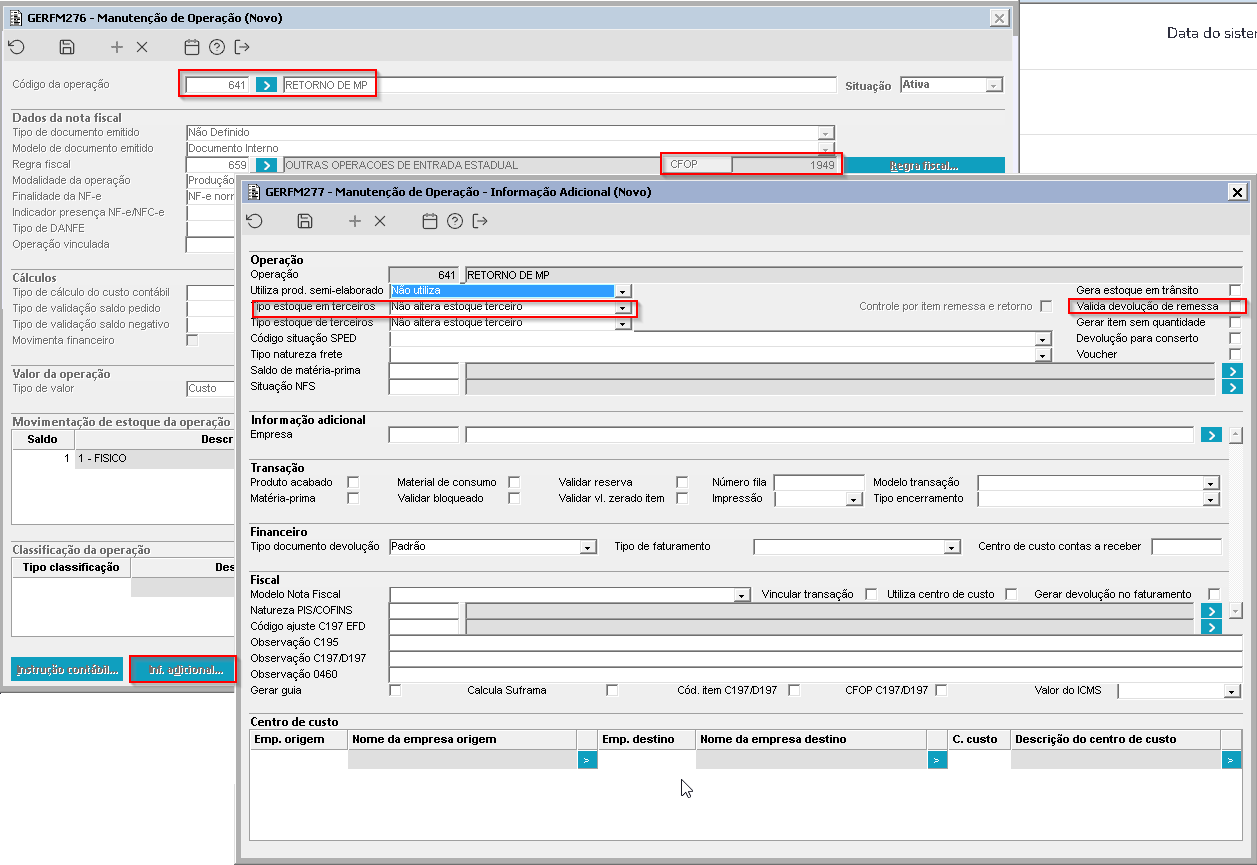
Imagem 2.38 - Demonstração no GERFM277 com o "Tipo estoque em terceiros" não setado como "Altera estoque terceiro pelo produto" e o checkbox "Valida devolução de remessa" desmarcado.

Imagem 2.39 - Demonstração no GERFM277 com o "Tipo estoque em terceiros" não setado como "Altera estoque terceiro pelo produto" e o checkbox "Valida devolução de remessa" desmarcado. |